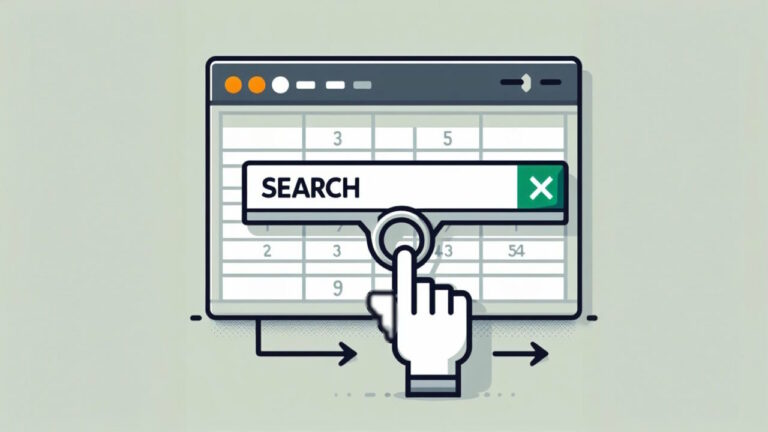کاهش مصرف اینترنت در سیستم های اندروید و iOS (+ دانلود فیلم آموزش رایگان)

شاید به خاطر داشته باشید، زمانی گوشیهای تلفن همراه فقط قابلیت نشان دادن زمان مکالمه و پیامکهای دریافتی را داشتند و تبادل دادهها با سایر گوشیها بسیار محدود بود. اما امروزه کاملاً برعکس شده است. زمانی که شرکتهای توزیع اینترنتی به این مسئله پی بردند سعی در تغییر شرایط به سوی تبادل داده نامحدود کردند. با اینکه شرایط نسبت به چند سال پیش بسیار بهتر شده است؛ اما هنوز گاهی با مشکلات ناخواسته مثل کاهش سرعت مواجه میشویم. از طرف دیگر برای هر مگابایت از شارژ اینترنت باید هزینه پرداخت شود. در این نوشته روشهایی را معرفی میکنیم که با تنظیم محدودیتها و هشدارها بتوانید در هر لحظه مصرف اینترنت خود را مدیریت کنید و در واقع اقدام به کاهش مصرف اینترنت خود بکنید.
فیلم آموزشی کاهش مصرف اینترنت در گوشی
چه حجمی از اینترنت نیاز دارید؟
در اولین گام شما باید مقدار حجم مورد نیاز اینترنت خود را تخمین بزنید و بر اساس آن، بسته دلخواه خود را از شرکت تأمین کننده اینترنت خریداری کنید. برای این کار به وبسایت شرکتی که از آن اینترنت میخرید مراجعه و مقدار اینترنت مصرفی خود در چند ماه گذشته را مرور کنید. بر اساس آن مقادیر، بستهای را که از بیشترین مصرف ماههای گذشته اندکی بیشتر باشد را انتخاب کنید.
برای تخمین حجم اینترنت مصرفی ابزارهایی نظیر نرمافزار Verizon’s Data Calculator نیز استفاده میشوند اما بهتر است بر اساس مصرف واقعی این مقادیر را بهدست آورید و تصمیمگیری کنید.
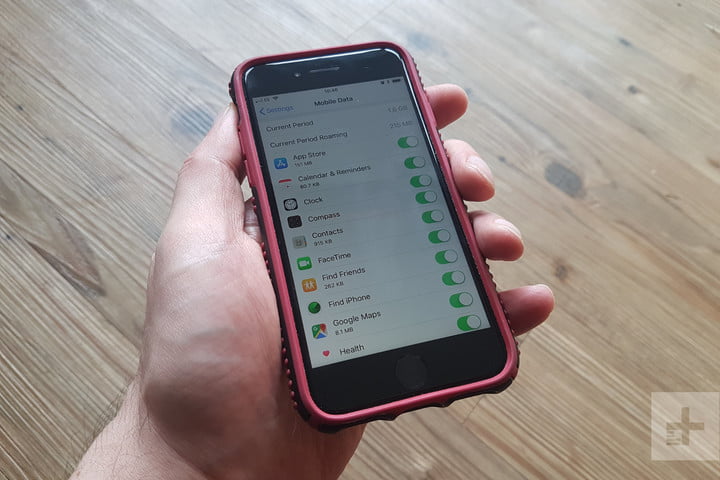
تنظیم محدودیت و هشدار مصرف اینترنت
شما در هر دو سیستم عامل اندروید و iOS میتوانید هشداری برای میزان مصرف اینترنت خود تعیین کنید.
iOS
در سیستم عامل iOS میتوانید مقدار حجم مصرفی خود را از مسیر زیر محاسبه کنید:
Settings > Cellular > Apps using WLAN & Cellular
البته مقادیری که در این قسمت نشان داده میشود پس از هر بار پرداخت قبض به طور خودکار صفر نمیشوند و باید به خاطر داشته باشید ابتدای هر ماه حجم مصرفی را ریست کنید. اگر برای مدیریت اینترنت آیفون یا آیپد خود نیازمند قابلیتهای بیشتری هستید، میتوانید از نرمافزارهای مجزای بیشتری استفاده کنید. یکی از این نرمافزارها My Data Manager است که توانایی مدیریت اینترنت مصرفی را دارد و همچنین میتواند با رسیدن به مصرف حجم مشخص، هشدارهایی را به دلخواه فعال کند.
اندروید
در سیستم عامل اندروید 4.0 و نسخههای پس از آن نیز مانند iOS تنظیماتی برای مدیریت اینترنت مصرفی وجود دارد، با این تفاوت که خود سیستم عامل امکاناتی برای تنظیم هشدار و محدودیت در نظر گرفته است.
برای دسترسی به این تنظیمات باید از مسیر زیر وارد شوید:
Wireless & Networks > Settings > Data Usage
البته ممکن است در نسخههای مختلف سیستم عامل اندروید، مسیرهای دیگری وجود داشته باشد که همیشه در زیرمجموعه تنظیمات Wi-Fi است. برای انجام تنظیمات محدودیت و هشدار باید خطوط قرمز و نارنجی را جابهجا کنید. خط نارنجی بیانگر رسیدن مصرف تا حجمی است که باید هشدار روی صفحه ظاهر شود و خط قرمز بیانگر حدی است که سیستم عامل به صورت خودکار مصرف اینترنت را قطع میکند. همانند سیستم عامل iOS در اندروید هم برنامههای کاربردی دیگری وجود دارند که میتوانند مصرف اینترنت را مدیریت کنند. بر خلاف سیستم عامل iOS، تنظیمات خود اندروید به اندازه کافی برای مدیریت مصرف اینترنت مناسب هستند و نیاز جدی به استفاده از نرمافزارهای دیگر احساس نمیشود.

راه دیگر برای مدیریت مصرف، استفاده از نرمافزارهای محاسبه حجم مصرفی ارائه شده توسط شرکتهای توزیعکننده اینترنت است. البته حجم محاسبه شده توسط این نرمافزارها ممکن است با حجم محاسبه شده توسط نرمافزارهای سیستم عامل اندروید و iOS متفاوت باشد که چون این اطلاعات توسط تأمینکننده اینترنت ارائه میشود دقیقتر و قابل استناد هستند. همچنین همواره زمانی که از اینترنت استفاده نمیکنید اینترنت گوشی را غیر فعال کنید.
استفاده از وایفای (Wi-Fi)
بسیاری از شبکههای وای فای برای متصل شدن نیاز به رمز عبور دارند اما پس از اینکه یک بار به آنها متصل شدید دیگر نیازی به رمز نیست و وقتی در محدوده شبکه آنها قرار گیرید به طور خودکار به آن متصل میشوید. اگر هر جا میروید شبکههای وای فای را چک کنید، میتوانید از حجم اینترنت مصرفی خود بکاهید. البته برای یافتن شبکههای وای فای از نرمافزار WiFi Finder Free در هر دو سیستم عامل iOS و اندروید میتوانید استفاده کنید.

محدود کردن اینترنت برنامههای پسزمینه
برنامههای پسزمینه یکی از مهمترین دلایل مصرف اینترنت هستند به گونهای که کاربر حتی متوجه استفاده از اینترنت در این نرمافزارها نمیشود. به طور مثال ایمیل همواره به اینترنت متصل است تا به محض دریافت پیام آن را به کاربر گزارش دهد یا برخی نرمافزارها به صورت خودکار در گوشی شروع به بهروزرسانی میکنند در حالی که شاید این کار ضرورتی نداشته باشد و میتوان آن را تا رسیدن به یک شبکه وایفای به تعویق انداخت. یک بار کلیه نرمافزارهایی را که در پس زمینه به اینترنت نیاز دارند مرور کنید و تغییرات لازم را به وجود آورید.
در سیستم عامل iOS از مسیر Settings > Cellular > Apps using WLAN & Cellular و در سیستم عامل اندروید از مسیر Settings > Wireless & Networks > Data usage میتوان نسبت به تغییر تنظیمات اقدام کرد. این تغییرات علاوه بر صرفه جویی در مصرف اینترنت، در افزایش عمر باتری نیز مؤثر هستند.
استفاده از نقشههای آفلاین
نرمافزارهای مسیریابی حجم بسیار زیادی از اینترنت شما را مصرف میکند. اگر به طور مستمر از آنها برای مسیریابی استفاده میکنید یا در یک شهر جدید حضور دارید، بهتر است نقشه منطقه را دانلود کرده و از آن استفاده کنید. اگر از کاربران سیستم عامل اندروید هستید، میتوانید به سادگی از نقشههای گوگل استفاده کنید. هر منطقهای را که به نقشهاش نیاز دارید در گوگل جستوجو و نقشهاش را دانلود کنید. متأسفانه سیستم عامل iOS چنین قابلیتی ندارد اما میتوانید زمانی که به شبکه وایفای دسترسی دارید مکانهای مورد نظر خود را با جستوجو بیابید و زمانی که نیاز دارید، بدون اتصال به اینترنت، از آنها استفاده کنید. نقشههای اپل همچنین توانایی ایجاد خروجی PDF را هم دارند.

تغییر عادتهای وبگردی
سعی کنید همواره از نسخه موبایلی وبسایتها استفاده کنید. در واقع اگر حجم قابل ذخیره گوشی به اندازه کافی زیاد باشد بهتر است از پاک کردن حافظه موقت گوشی (Cache) خودداری شود. با این کار اگر به یک وبسایت مراجعه کنید تنها دفعه اول عکسهایش دانلود میشوند، دفعات بعد آن عکسها در حافظه گوشی ذخیره شدهاند و نیازی به دانلود مجدد نیست. همچنین در صورت استفاده از مرورگر Opera Mini میتوانید حجم مصرفی خود را به طور قابل ملاحظهای کاهش دهید.
فشردهسازی دادهها
برای فشردهسازی دادهها میتوانید از نرمافزار Onavo Extend app در هر دو سیستم عامل اندروید و iOS استفاده کنید. این نرمافزار برای فشردهسازی دادهها طراحی شده و میتواند دادهها را تا 5 برابر فشرده کند. البته این نرمافزار توانایی فشردهسازی فایلهای صوتی و تصویری را ندارد اما کارایی آن در فایلهای عکس و متنی قابل قبول است و میتواند بین کیفیت عکس و حجم کاهشیافته تعادل ایجاد کند. این نرمافزار رایگان است و در صورتی که همیشه با مشکل تمام شدن حجم اینترنت روبهرو هستید، استفاده از آن توصیه میشود.
برای مطالعه بیشتر پیشنهاد میکنیم به لینکهای زیر رجوع کنید:
- مدیریت مصرف اینترنت در هنگام هات اسپات (Hotspot)
- آموزش های ویژه علاقهمندان به کامپیوتر
- روشهای کاهش مصرف داده در اینترنت
- نحوه ایجاد افزونه اینترنت دانلود منیجر (IDM) در گوگل کروم (Google Chrome)
- آموزش های اینترنت و Internet Download Manager
==